Numeracja faktur
Wybierz prefiks i pierwszy numer dla swoich faktur. Nowe numery faktur będą generowane przy użyciu tych wartości.
Jeśli nie dodasz prefiksu i pierwszego numeru, domyślna numeracja faktur będzie kombinacją roku, miesiąca i numeru faktury. Na przykład, jeśli pierwsza faktura zostanie wystawiona w marcu 2022 r., jej numerem będzie 202203001.
Numeracja faktur kredytowych
Wybierz prefiks i pierwszy numer dla faktur kredytowych. Nowe numery faktur kredytowych będą generowane przy użyciu tych wartości.
Faktura PDF
Włącz opcję "Pokaż datę wprowadzenia", jeśli chcesz, aby data wprowadzenia była wyświetlana na fakturze PDF. Jest to data sprzedaży, która wskazuje dla księgowości, w którym miesiącu dokonano sprzedaży i który miesiąc pokaże zwrot.
Włącz opcję "Faktura PDF zawiera wiersze faktury do korekty", jeśli chcesz, aby faktura kredytowa PDF zawierała wiersze, które są korygowane.
Faktura automatyczna/generowana
Włącz opcję "Dodaj ostatnie saldo najemcy", jeśli chcesz wyświetlać na fakturze ostatnie saldo najemcy. Jeśli opcja ta nie jest włączona, wszelkie długi lub przedpłaty najemcy nie będą wyświetlane na wystawianych dla niego fakturach. Zadłużenia i przedpłaty najemców można śledzić w sekcji "Saldo".
Odsetki od zaległości
Włącz opcję "Aktywuj odsetki od zaległości", jeśli chcesz naliczać odsetki od zaległości od najemców. Po włączeniu tej opcji odsetki od zaległości będą naliczane dla wszystkich umów w portfolio. Aby zrobić wyjątek, otwórz "Widok edycji" odpowiedniej umowy i wyłącz przycisk dla tej konkretnej umowy. Jeśli ta opcja nie zostanie włączona, odsetki naliczone dla najemcy nie będą wyświetlane na wystawionych dla niego fakturach. Naliczone odsetki najemcy można śledzić w sekcji "Saldo".
Należy pamiętać, że po włączeniu tej opcji odsetki będą wyświetlane na fakturze w różny sposób, w zależności od tego, czy zadłużona faktura została opłacona, czy nie, co oznacza, że odsetki są nadal zaległe.
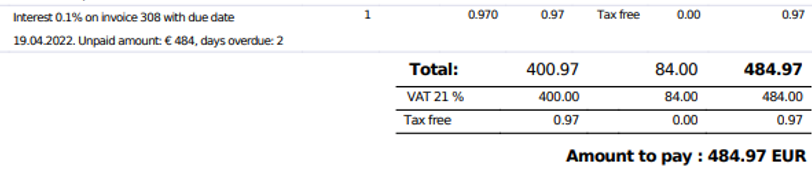
Jeśli zadłużona faktura została opłacona, pełna kwota odsetek zostanie wyświetlona jako dodatkowy wiersz faktury.
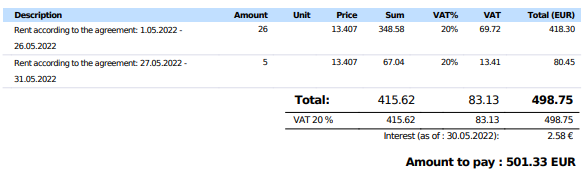
Jeśli odsetki są nadal zaległe, zostaną wyświetlone jako dodatkowa linia na fakturze, ponieważ nie jest to ostateczna kwota i będą one nadal naliczane do momentu spłaty zadłużenia.
Artykuł - wybierz odpowiedni artykuł z menu rozwijanego lub dodaj nowy, artykuł będzie powiązany z usługą i określa stawkę podatku (link).
Okres karencji - w stosownych przypadkach wybierz odpowiedni okres karencji dla najemców przed rozpoczęciem naliczania odsetek od zaległości. Uwaga, jeśli w Bidrento masz integrację z bankiem (płatności są automatycznie dopasowywane do wystawionych faktur), niektóre przelewy bankowe mogą być opóźnione z powodu świąt państwowych lub weekendu, więc pozostawienie kilku dni jako okresu karencji może pomóc uniknąć problemów z tym związanych.
Włącz opcję "Dodaj do następnej faktury za wynajem", jeśli chcesz uwzględnić narosłe zaległości w sumie na następnej fakturze za wynajem. Jeśli opcja ta nie jest włączona, można wystawić osobną fakturę za naliczone odsetki w sekcji "Faktury" - "Saldo" - "Odsetki od zaległości".
Włącz opcję "Pokaż naliczone odsetki na fakturze", jeśli chcesz wyświetlać naliczone odsetki do daty utworzenia faktury na wygenerowanej fakturze.
Faktura BCC
Włącz opcję "Wyślij BCC faktury", jeśli chcesz wysłać kopię w ciemno wszystkich wystawionych faktur. Włączenie tej opcji otwiera pole tekstowe, w którym możesz dodać adres e-mail, na który chcesz otrzymywać/wysyłać BCC faktur. Na przykład, możesz dodać adres e-mail księgowego lub wynajmującego, aby mogli upewnić się, że wszystkie faktury zostały wysłane i są poprawne.
Edycja faktur
Włącz opcję "Wyłącz zmiany w wysłanych fakturach", jeśli nie chcesz zezwalać na edycję lub usuwanie wysłanych faktur.
Dodawanie logo firmy do faktury
Jeśli chcesz spersonalizować swoje faktury, możesz przesłać tutaj logo swojej firmy, które zostanie dodane do wszystkich faktur.
Dodatkowy tekst
Włącz opcję "Dodaj niestandardowy tekst do faktur", jeśli chcesz dodać dodatkowe informacje dla najemców na fakturach (motto firmy, pozdrowienia, powiadomienia itp.). Tekst będzie wyświetlany na wszystkich fakturach po wierszach faktury. Włączenie tej opcji otwiera pole tekstowe, w którym można dodać tekst.
Wprowadź tekst do dodania - dodaj tutaj dodatkowy tekst, który ma być wyświetlany na fakturze.
Wprowadź tekst do dodania - dodaj tutaj dodatkowy tekst, który ma być wyświetlany na fakturze.
Wirtualne konta bankowe
Włącz opcję "Włącz wirtualne konta bankowe dla najemców", aby dodać numer wirtualnego konta bankowego do każdego najemcy, który będzie wyświetlany na fakturach i używany do dopasowywania otrzymanych płatności do najemcy Aby to działało, musisz dodać numer wirtualnego konta bankowego do konta najemcy (link).
Faktury korygujące
Włącz opcję "Włącz faktury korygujące", jeśli chcesz wystawiać osobne faktury korygujące podczas edycji wysłanych faktur. Włączenie tej opcji otwiera dwa pola tekstowe, w których można wybrać prefiks i pierwszy numer dla faktur korygujących. Nowe numery faktur korygujących będą generowane przy użyciu tych wartości.
Umowy najmu dodane za pośrednictwem API
Aktywuj tę opcję, jeśli integracja API automatycznie oznacza pierwszą fakturę jako zapłaconą, a faktyczna płatność następuje asynchronicznie. W takim przypadku system najpierw spróbuje powiązać płatność z opłaconą fakturą przy użyciu „Deal ID”.